A partire da NSX Intelligence 4.0.1, è possibile creare etichette nell'area di visualizzazione di NSX Intelligence.
Panoramica
Le etichette della visualizzazione vengono utilizzate solo nel contesto di NSX Intelligence per consentire di organizzare e gestire più entità di elaborazione correlate durante l'utilizzo delle funzionalità di visualizzazione e creazione di consigli di NSX Intelligence.
È possibile creare fino a 200 etichette. È possibile rinominare un'etichetta, eliminarla, ordinarla alfabeticamente in base al nome o al numero di membri di elaborazione assegnati all'etichetta e filtrare le etichette in base ai nomi visualizzati nel pannello Etichette.
L'assegnazione di un'etichetta viene mantenuta fino all'eliminazione dell'etichetta o dell'assegnazione oppure fino a 30 giorni dopo l'eliminazione dell'entità di elaborazione associata. È possibile visualizzare e mantenere fino a 200 etichette per tutti gli utenti. Il pannello Etichette può essere visualizzato in qualsiasi modalità di clustering. È possibile esportare in un file CSV le informazioni sulle etichette definite dall'utente a cui è assegnata almeno un'entità di elaborazione.
È possibile assegnare una sola etichetta a un'entità di elaborazione. Se si assegna un'etichetta a un'entità di elaborazione a cui è già stata assegnata un'etichetta, viene applicata l'assegnazione dell'etichetta più recente.
Creazione di un'etichetta
Prima di poter assegnare un'etichetta a un cluster di entità di elaborazione, è necessario creare l'etichetta.
- Fare clic sull'icona dell'etichetta
 a sinistra della sezione Flussi.
a sinistra della sezione Flussi. - Fare clic sull'icona +.
- Nella casella di testo, immettere un nome per la nuova etichetta.
- Premere Invio.
La nuova etichetta viene aggiunta al pannello Etichette e ora può essere assegnata a un'entità di elaborazione nell'inventario di NSX. L'immagine seguente illustra il pannello Etichette che include due etichette.
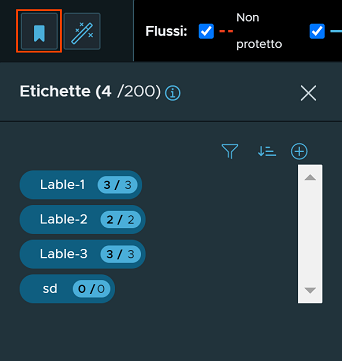
A destra del nome dell'etichetta visualizzato nel pannello sono presenti due numeri. Il primo numero rappresenta il numero di entità di elaborazione a cui è stata assegnata l'etichetta e che sono ancora nell'inventario di NSX. Il secondo numero indica il numero totale di entità di elaborazione a cui è stata assegnata l'etichetta, incluse quelle eliminate dall'inventario di NSX.
Assegnazione di un'etichetta
È possibile assegnare un'etichetta a una singola entità di elaborazione, a un cluster di entità di elaborazione oppure a più entità di elaborazione in uno o più cluster. Dopo aver selezionato le entità di elaborazione a cui si desidera assegnare l'etichetta, è possibile assegnare una delle etichette esistenti alla selezione utilizzando uno dei metodi seguenti.
Metodo 1: assegnazione di un'etichetta a una singola entità di elaborazione
Fare clic con il pulsante destro del mouse sul nodo di un'entità di elaborazione e scegliere Informazioni macchina virtuale dal menu contestuale.
Nella finestra di dialogo Informazioni macchina virtuale, individuare la proprietà Etichetta.
Se non è ancora stata assegnata alcuna etichetta, il valore visualizzato è Non assegnato.
Fare clic su Assegna un'etichetta e selezionare l'etichetta che si desidera utilizzare dal menu a discesa Seleziona un'etichetta.
Se è già stata assegnata un'etichetta, è possibile rimuovere l'etichetta assegnata o riassegnare una nuova etichetta.
Fare clic su Elimina per rimuovere l'etichetta attualmente assegnata per l'entità di elaborazione.
Fare clic su Riassegna e selezionare una nuova etichetta dal menu a discesa dell'etichetta per assegnare un'etichetta diversa all'entità di elaborazione.
Metodo 2: assegnazione di un'etichetta a più entità di elaborazione
Utilizzando l'icona
 nell'area di visualizzazione, selezionare i nodi di elaborazione che si desidera organizzare in un cluster.
nell'area di visualizzazione, selezionare i nodi di elaborazione che si desidera organizzare in un cluster.Fare clic con il pulsante destro del mouse su uno dei nodi selezionati e scegliere Assegna un'etichetta. In alternativa, è possibile utilizzare il pannello Selezionati.
Fare clic sul menu a discesa Seleziona un'etichetta e selezionare una delle etichette esistenti da assegnare alle entità di elaborazione selezionate.
In alternativa, fare clic sull'icona dell'etichetta
 nel pannello Selezionati, fare clic su Seleziona un'etichetta e selezionare un'etichetta dal menu a discesa.L'immagine seguente illustra uno dei modi per assegnare un'etichetta ai nodi delle entità di elaborazione selezionate.
nel pannello Selezionati, fare clic su Seleziona un'etichetta e selezionare un'etichetta dal menu a discesa.L'immagine seguente illustra uno dei modi per assegnare un'etichetta ai nodi delle entità di elaborazione selezionate.
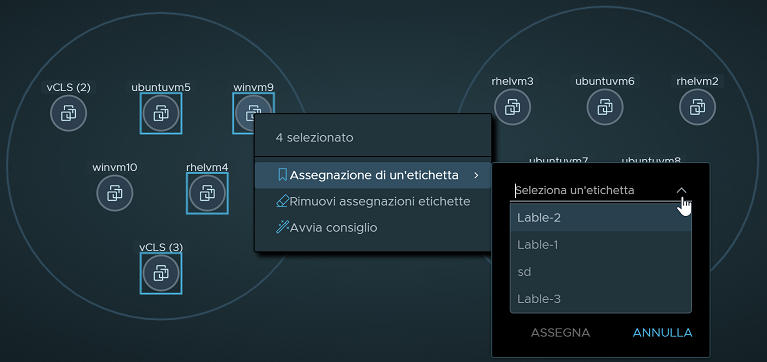
Fare clic su Assegna.
Il sistema aggiorna il pannello Etichette e mostra il numero di entità di elaborazione assegnate all'etichetta.
Clustering in base alle etichette
Quando le etichette della visualizzazione vengono assegnate a entità di elaborazione esistenti, è possibile impostare il grafico della visualizzazione in modo che visualizzi il clustering dei nodi di elaborazione in base alle assegnazioni delle etichette.
Fare clic sull'icona di controllo del clustering
 che si trova in basso a destra del grafico di visualizzazione.
che si trova in basso a destra del grafico di visualizzazione.Selezionare Etichette.
Il grafico della visualizzazione viene aggiornato immediatamente mostrando il clustering in base alle assegnazioni delle etichette, come illustrato nell'immagine seguente.
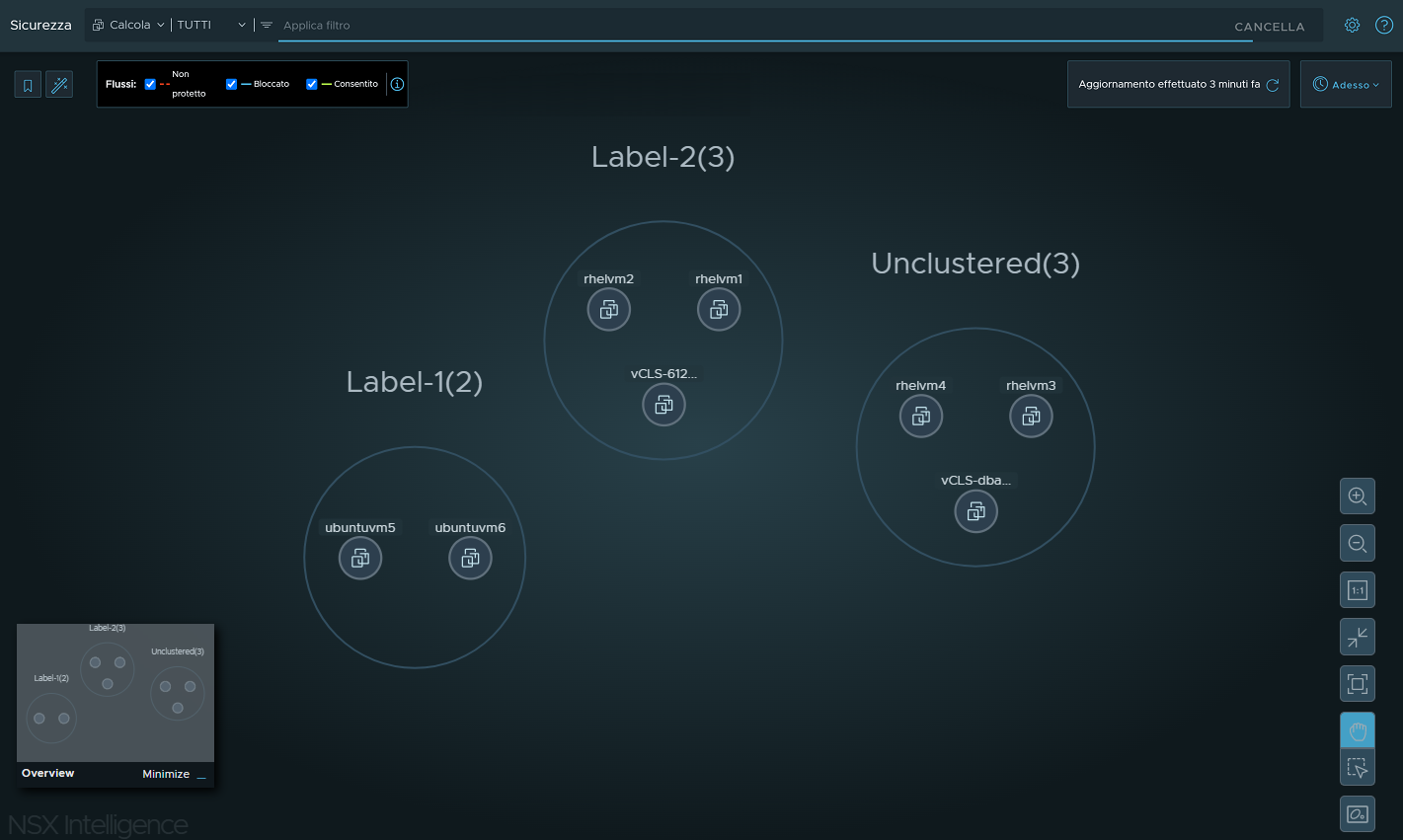
L'immagine include tre cluster di entità di elaborazione. Le entità di elaborazione assegnate all'etichetta Label-1 vengono visualizzate nel cluster Label-1 (2) e quelle assegnate all'etichetta Label-2 sono indicate nel cluster Label-2. Le entità di elaborazione a cui non è stata assegnata alcuna etichetta sono raggruppate nel cluster Non in cluster.
Filtro delle etichette
Se sono presenti molte etichette, è possibile gestirle utilizzando la funzionalità di filtro nei nomi delle etichette esistenti.
Fare clic sull'icona dell'etichetta
 a sinistra della sezione Flussi.
a sinistra della sezione Flussi.Nel pannello Etichette, selezionare l'icona del filtro
 .
.Nella casella di testo Filtra etichette, immettere i criteri del filtro.
Il sistema visualizza automaticamente un elenco di etichette aggiornato in base alla corrispondenza tra i criteri del filtro e i nomi delle etichette esistenti.
Ordinamento delle etichette
È possibile ordinare l'elenco di etichette in base al nome o al numero di entità di elaborazione assegnate a un'etichetta.
Fare clic sull'icona dell'etichetta
 a sinistra della sezione Flussi.
a sinistra della sezione Flussi.Nel pannello Etichette, fare clic sull'icona di ordinamento
 .
.Scegliere uno dei metodi di ordinamento seguenti.
Per ordinare in base al numero di membri assegnati a un'etichetta, selezionare Ordina per membri e quindi Crescente o Decrescente.
Per ordinare l'elenco di etichette utilizzando i nomi delle etichette, selezionare Ordina per nome e quindi Crescente o Decrescente.
Il sistema aggiorna l'elenco di etichette in base al metodo di ordinamento selezionato.
Eliminazione di un'etichetta
Quando si elimina un'etichetta, si cancellano anche tutte le assegnazioni dell'etichetta associate alle entità di elaborazione nella visualizzazione di NSX Intelligence.
Fare clic sull'icona dell'etichetta
 a sinistra della sezione Flussi.
a sinistra della sezione Flussi.Per eliminare un'etichetta, selezionare il nome dell'etichetta nel pannello Etichette e fare clic su Elimina.
Per confermare l'eliminazione, fare clic su Elimina. Per interrompere il processo di eliminazione, fare clic su Annulla.
Esportazione di un elenco di etichette CSV
È possibile esportare un file CSV contenente l'elenco delle etichette esistenti e le informazioni sui membri di elaborazione assegnati a ciascuna etichetta.
Fare clic sull'icona dell'etichetta
 a sinistra della sezione Flussi.
a sinistra della sezione Flussi.Nella sezione inferiore del pannello Etichette, fare clic su Azioni.
Selezionare Esporta come CSV.
Un file CSV denominato nsx_intelligence_vis_labels.csv viene scaricato nel sistema locale. Contiene l'elenco delle entità di elaborazione assegnate alle etichette esistenti insieme alle informazioni sulle entità di elaborazione come l'ID oggetto, il nome, il tipo di elaborazione e l'indirizzo IP.